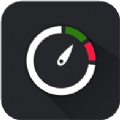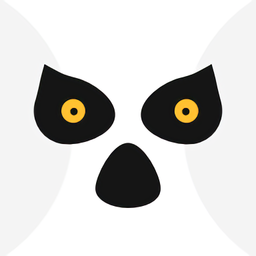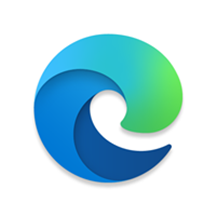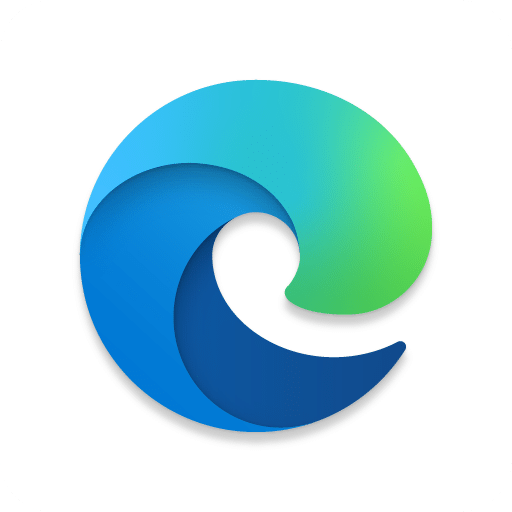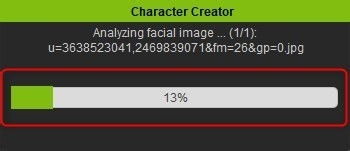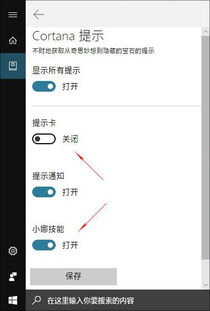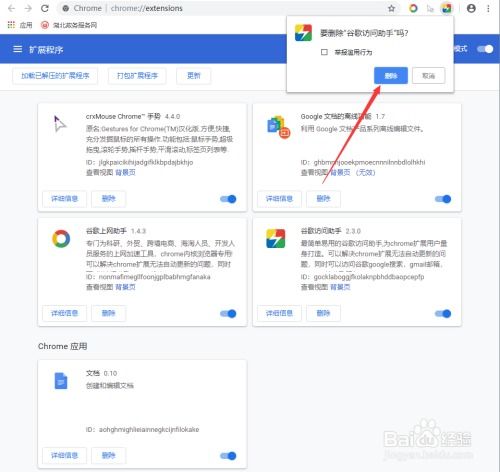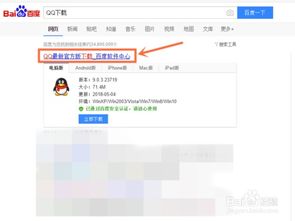Edge浏览器安装'WeTab'插件的方法
在使用Edge浏览器的日常中,你是否曾为浏览器默认新标签页的杂乱无章而烦恼?是否渴望一个既美观又高效的浏览器主页来提升你的使用体验?今天,我们就来介绍一款Edge浏览器插件——Wetab,它将为你打造一个全新的浏览器主页,让浏览体验焕发新生。

Wetab插件获取与安装
首先,你需要确保已经安装了Microsoft Edge浏览器。若尚未安装,可以从微软官网下载并安装。安装完成后,打开Edge浏览器,按照以下步骤获取并安装Wetab插件:
1. 打开扩展管理:
点击右上角的“更多”按钮(三个点),在弹出的菜单中选择“扩展”选项。
2. 进入扩展商店:
在扩展页面中,点击“获取Microsoft Edge扩展”,进入Edge的插件商店。
3. 搜索Wetab插件:
在插件商店中,通过搜索框输入“wetab”,快速找到这款插件。
4. 安装插件:
在搜索结果中选择Wetab插件,点击“获取”按钮,并在弹出的对话框中点击“添加扩展”,插件即开始下载并安装。
5. 启用插件:
安装完成后,回到扩展管理页面,找到Wetab插件并启用开关,即可开始使用。
Wetab插件的功能与特点
Wetab不仅是一款浏览器新标签页插件,更是一个功能丰富、设计优雅的高效工具。以下是Wetab的主要功能与特点:
1. 美观的设计
图标自定义:
Wetab提供了海量热门网站的图标库,用户可以将常用网站添加到新标签页中,并且图标支持自定义,可以像在手机上拖拽APP一样调整位置,操作起来丝滑流畅。
分组管理:
对于常用的多个网站,Wetab支持分组管理。你可以将不同的网站图标按类别区分,如工作类、娱乐类、影音类等,一键跳转,省时省力。
个性化设置:
图标、侧边栏、底部栏,以及壁纸、主题色等均可进行个性化设置。Wetab提供了大量的免版权静态壁纸、动态壁纸,每张壁纸都支持一键下载,让你的浏览器主页独一无二。
2. 强大的小组件库
实用小组件:
Wetab内置了30余种实用且美观的小组件,涵盖日历、倒计时、天气、待办笔记、热搜榜、单位换算、股票行情等多个领域。每个小组件界面都有大、中、小不同的展示形态,且经过独立设计,拖拽放置到想要的位置后,组件会自动对齐。
AI小组件:
这是Wetab的重头戏。Wetab的AI组件完全基于国人使用习惯开发,支持GPT 3.5和GPT 4.0的聊天功能,无需任何技术基础即可使用。你可以用它来完成各种工作学习任务,如撰写文案、任务计划、编代码、审合同、翻译文章等。它还支持AI绘画功能,完美接入Midjourney和Stable Diffusion,只需输入想绘制的图像关键词,即可生成高质量的画作。
3. 高效的工具功能
文档解析功能:
Wetab AI配有文档解析功能,支持上传PDF、TXT、DOC(X)、Markdown等文件。上传后,AI可以快速通读文档与提取要点,通过聊天的方式帮助你获取准确的答案。
AI生成PPT和论文:
Wetab还提供了AI生成PPT和论文的功能。对于需要制作PPT的用户,只需输入想要的PPT主题,AI就可以帮你解析和梳理内容,生成完整内容大纲,并自动设计排版,智能生成PPT。对于需要撰写论文的用户,只需在线输入关键词,即可智能生成详细的大纲,并支持一键下载,帮你轻松解决毕业论文写作难题。
AI抠图功能:
Wetab的AI抠图组件利用人工智能深度学习技术,实现了自动高质量抠图。只需把需要处理的图片上传至窗口中,等待AI完成自动抠图即可。
4. 便捷的同步功能
多设备同步:
Wetab支持多设备同步,每一次操作都能自动保存到云端。在不同设备上打开浏览器后,都能轻松访问你的个人主页,超级方便。
Wetab插件的实际应用
Wetab插件不仅适用于日常浏览,还能在多个场景中发挥作用,例如:
工作场景:
将常用的工作网站、文档管理工具和任务管理小组件添加到Wetab,快速切换,提高工作效率。
学习场景:
使用Wetab的AI生成论文和PPT功能,轻松完成学习任务。
生活场景:
查看天气预报、管理待办事项、浏览新闻热搜榜,Wetab让生活更加便捷。
Wetab插件的用户评价
- 上一篇: 原神中稻妻借景之馆该如何开启?
- 下一篇: 蚂蜂窝的神奇用途揭秘
-
 高效方法:如何轻松下载在线视频资讯攻略11-02
高效方法:如何轻松下载在线视频资讯攻略11-02 -
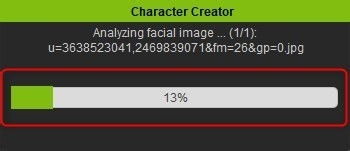 掌握Headshot插件的高效使用方法资讯攻略11-17
掌握Headshot插件的高效使用方法资讯攻略11-17 -
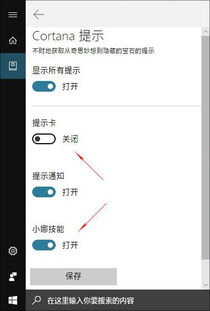 轻松学会:如何有效屏蔽烦人小广告资讯攻略10-28
轻松学会:如何有效屏蔽烦人小广告资讯攻略10-28 -
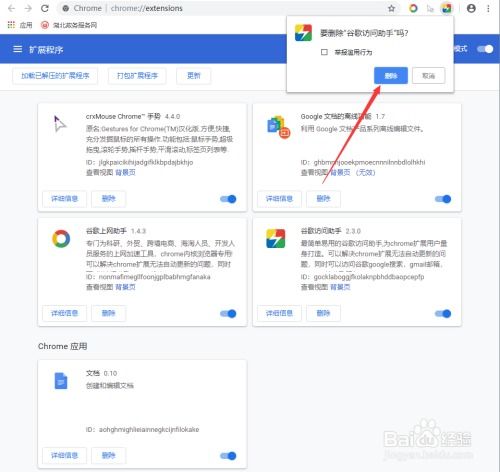 如何在谷歌浏览器上轻松安装谷歌访问助手?资讯攻略01-10
如何在谷歌浏览器上轻松安装谷歌访问助手?资讯攻略01-10 -
 如何启用傲游浏览器的资源嗅探功能?资讯攻略11-11
如何启用傲游浏览器的资源嗅探功能?资讯攻略11-11 -
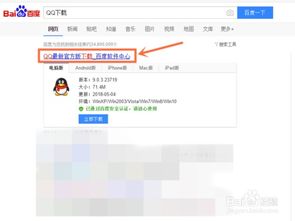 怎样在电脑上下载并安装QQ软件?资讯攻略11-25
怎样在电脑上下载并安装QQ软件?资讯攻略11-25